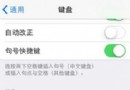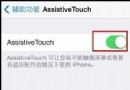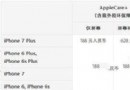ios9.0.2怎麼樣 ios9.0.2怎麼升級?ios9.0.2升級教程
編輯:蘋果技巧知識
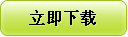 或者到手機軟件這裡直接下載文件:下載地址:http://www.arpun.com/soft/20663.html
或者到手機軟件這裡直接下載文件:下載地址:http://www.arpun.com/soft/20663.html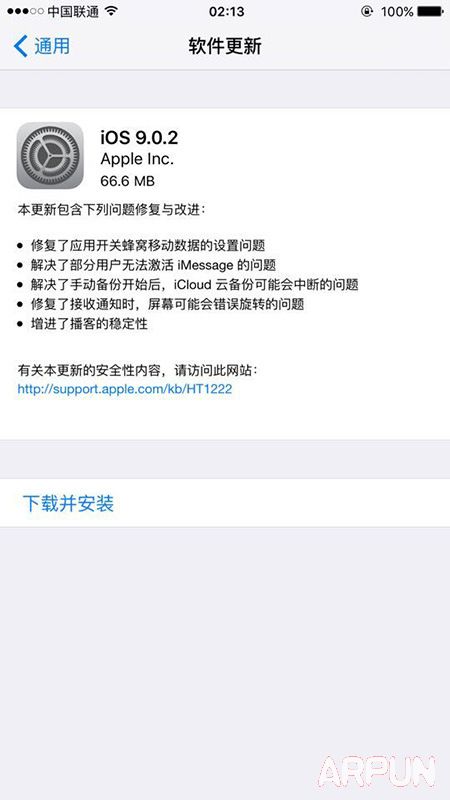 在iOS 9推出一個星期之後,蘋果馬上發布了iOS 9.0.1修正版,修復了運行卡頓的問題;在iOS 9.0.1推出之後一個星期,也就是今天,蘋果再次發布了iOS 9.0.2修正版,這次又修復了哪些問題呢?來自官方的修復內容:修復了應用開關蜂窩移動數據的設置問題
在iOS 9推出一個星期之後,蘋果馬上發布了iOS 9.0.1修正版,修復了運行卡頓的問題;在iOS 9.0.1推出之後一個星期,也就是今天,蘋果再次發布了iOS 9.0.2修正版,這次又修復了哪些問題呢?來自官方的修復內容:修復了應用開關蜂窩移動數據的設置問題解決了部分用戶無法激活iMessage的問題
解決了手動備份開始後,iCloud雲備份可能會中斷的問題
修復了接收通知時,屏幕可能會錯誤旋轉的問題
增進了博客的穩定性從以上iOS 9.0.2的修復內容來看,以及網上一些iOS用戶的反饋,這次終於算是解決了果粉們最為頭疼的無法使用蜂窩移動數據的問題了。如果目前的你也有出現這樣的問題,那麼是應該趕緊升級一下了。下面arpun.com小編為大家奉上最為簡單的ios9.0.2升級教程。1,在iPhone手機主屏上找到設置圖標,點擊打開。
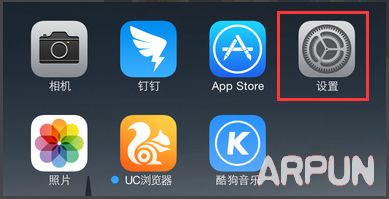 2,然後打開的設置頁面中,找到通用選項,直接打開它。
2,然後打開的設置頁面中,找到通用選項,直接打開它。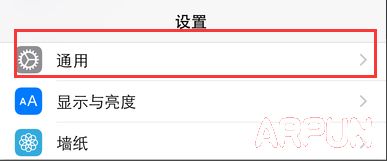 3,這時,我們進入到通用的設置頁面,找到軟件更新欄目,點擊打開
3,這時,我們進入到通用的設置頁面,找到軟件更新欄目,點擊打開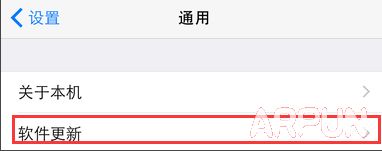 4,這時系統將自動進入軟件更新的搜索,搜索完畢之後,將可以看到本次iOS 9.0.2的更新包大小,其實也並不是太大,60幾M的容量大小,我們直接點擊下載安裝按鈕。
4,這時系統將自動進入軟件更新的搜索,搜索完畢之後,將可以看到本次iOS 9.0.2的更新包大小,其實也並不是太大,60幾M的容量大小,我們直接點擊下載安裝按鈕。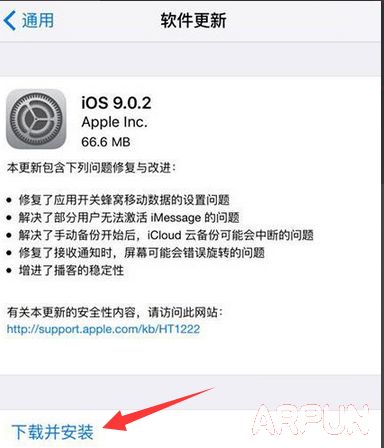 5,這時,iOS 9.0.2系統將自動進入下載更新升級狀態,直到iPhone手機自動重啟
5,這時,iOS 9.0.2系統將自動進入下載更新升級狀態,直到iPhone手機自動重啟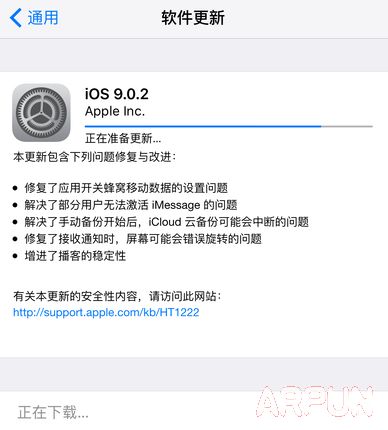 我們再回到原來的軟件更新,這時已經顯示“iOS 9.0.2為最新版”了
我們再回到原來的軟件更新,這時已經顯示“iOS 9.0.2為最新版”了
相關文章
+